win11如何打开internet Win11如何快速打开Internet选项设置
更新时间:2024-10-18 17:46:06作者:xtang
Win11是微软最新发布的操作系统,其界面设计简洁美观,操作更加便捷,在Win11中,打开Internet选项设置非常简单,用户只需点击屏幕右下角的网络图标,然后选择Internet设置即可快速进入相关设置页面。这样的操作方式让用户能够更快速地调整网络设置,提升工作效率。Win11的用户体验让人耳目一新,也让我们更加期待未来的技术发展。
操作方法:
1.首先,我们进入win11系统桌面,找到任务栏中的“开始”菜单。
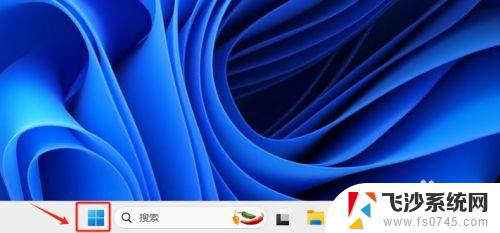
2.然后,右击“开始”菜单,单击“网络连接”选项。
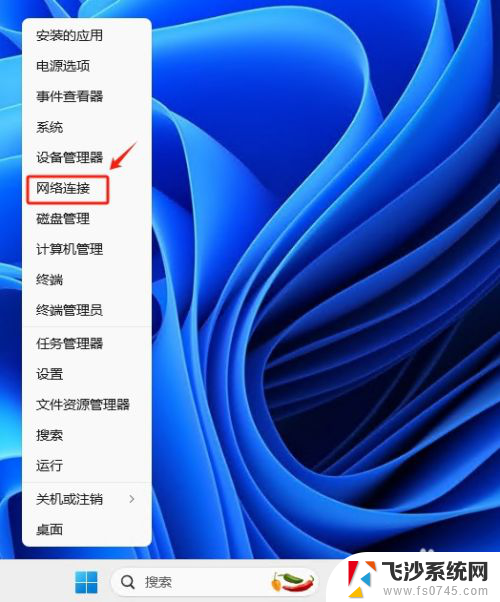
3.在弹出的“网络和Internet”窗口中,点击“高级网络设置”。
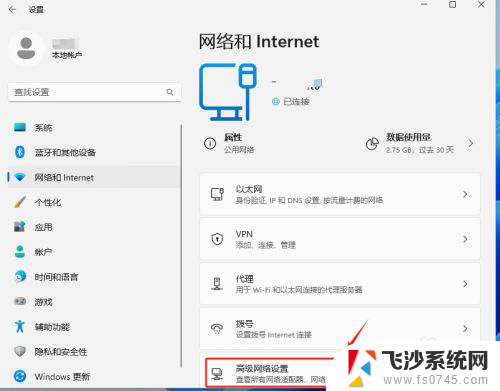
4.在弹出的“高级网络设置”窗口中,下拉右侧滚动条到最底下。找到并点击“Internet选项”即可打开。
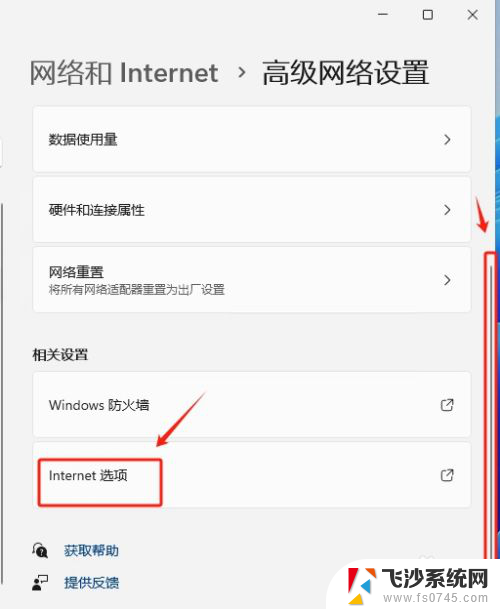
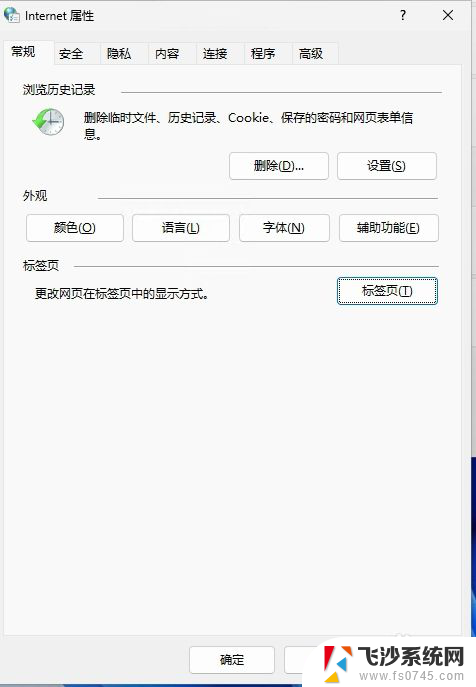
以上就是关于win11如何打开internet的全部内容,有出现相同情况的用户就可以按照小编的方法了来解决了。
win11如何打开internet Win11如何快速打开Internet选项设置相关教程
-
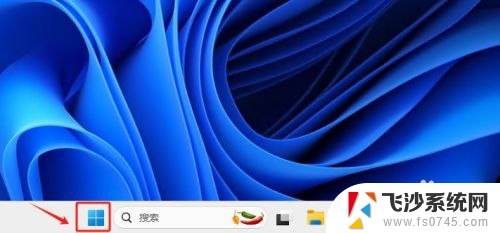
-
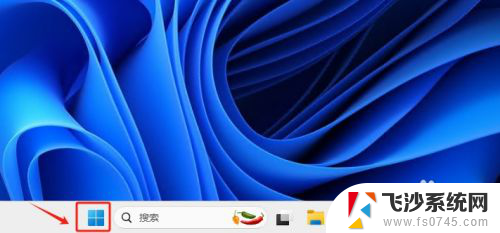 win11的internet 选项 Win11如何快速打开Internet选项界面
win11的internet 选项 Win11如何快速打开Internet选项界面2025-01-08
-
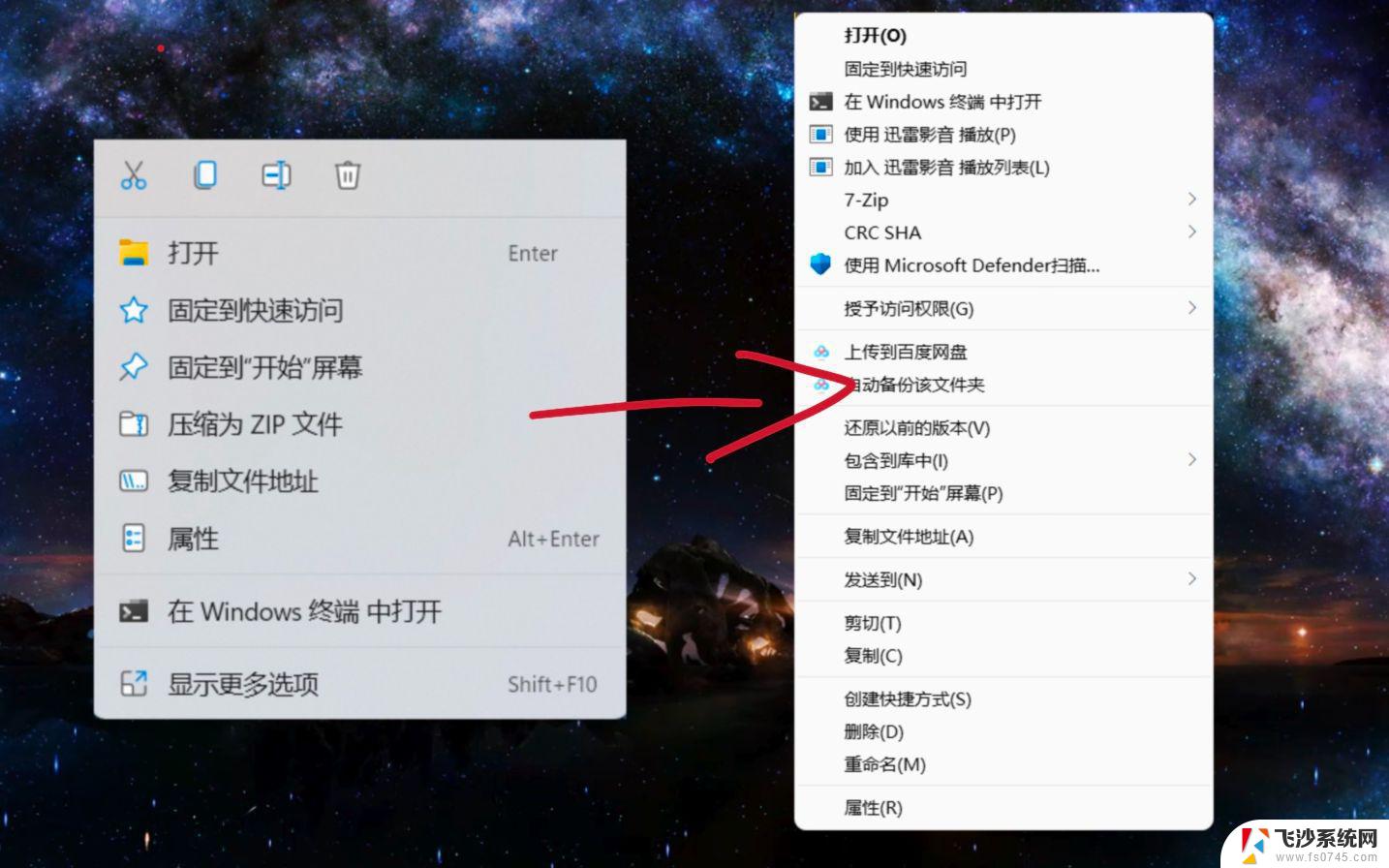 win11右键所有选项 win11右键快速打开所有选项方法
win11右键所有选项 win11右键快速打开所有选项方法2024-12-31
-
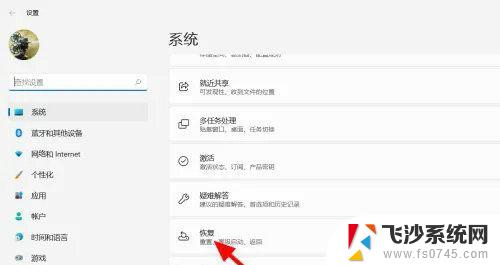 win11进入高级选项 Win11如何设置开机强制进入高级选项
win11进入高级选项 Win11如何设置开机强制进入高级选项2024-09-18
- win11怎么打开 疑难问答 -硬件加速 Windows11如何快速找到疑难解答选项
- win11怎么打开高级共享设置 Win11如何快速共享文件夹
- 怎么把win11打开 程序 Win11如何快速打开程序和功能
- win11电源选项的快速启动 win11快速启动开启方法
- win11怎样让搜索打开的网页 Win11搜索设置快速打开方法
- win11如何运行程序 Win11如何快速打开程序和功能的方法
- win11摄像头开启 Win11电脑摄像头打开方法
- win11怎么开文件预览 Excel表格预览功能在哪里
- 打印机脱机win11 打印机脱机了怎么解决
- win11ltsc版本怎样卸载小组件 Win11小组件卸载步骤
- win11系统电脑总是自动重启 win11自动重启频繁教程
- win11 如何显示实时网速 笔记本显示网速的方法
win11系统教程推荐
- 1 win11 如何显示实时网速 笔记本显示网速的方法
- 2 win11触摸板关闭了 用着会自己打开 外星人笔记本触摸板关闭步骤
- 3 win11怎么改待机时间 Win11怎么调整待机时间
- 4 win11电源键关闭设置 怎么关闭笔记本上的功能键
- 5 win11设置文件夹背景颜色 Win11文件夹黑色背景修改指南
- 6 win11把搜索旁边的图片去电 微信如何关闭聊天图片搜索功能
- 7 win11电脑怎么打开蜘蛛纸牌 蜘蛛纸牌游戏新手入门
- 8 win11打开管理 Win11系统如何打开计算机管理
- 9 win11版本联想y7000风扇声音大 笔记本风扇响声大怎么办
- 10 如何设置笔记本开盖不开机 win11系统 win11翻盖开机取消方法